Google Play – это веб-магазин приложений для устройств на базе операционной системы Android. Иногда пользователи сталкиваются с проблемами в работе этого сервиса: приложения не загружаются, обновления не устанавливаются и т.д. Одним из основных способов решения таких проблем является перезагрузка Google Play на телефоне.
Чтобы перезагрузить Google Play на своем устройстве, следуйте этой простой пошаговой инструкции:
Шаг 1. Откройте настройки телефона. Обычно иконка настроек представлена в виде шестеренки и находится на главном экране или в списке приложений.
Шаг 2. Прокрутите список настроек и найдите в нем раздел "Приложения" или "Управление приложениями".
Шаг 3. Найдите и нажмите на приложение "Google Play Store" или просто "Play Store". Обратите внимание, что у разных моделей телефонов и версий Android названия разделов и приложений могут немного отличаться.
Шаг 4. На странице с информацией о Google Play нажмите на кнопку "Остановить", чтобы приостановить работу приложения.
Шаг 5. После остановки Play Store нажмите на кнопку "Очистить данные" или "Очистить кэш". Обратите внимание, что после этого действия могут быть удалены данные авторизации и временные файлы, но весь контент и приложения останутся без изменений.
Шаг 6. После очистки данных и кэша нажмите на кнопку "Включить" или "Запустить", чтобы снова запустить Google Play.
Шаг 7. После перезагрузки Google Play проверьте работу приложения, попробуйте загрузить или обновить какое-либо приложение. Если проблема продолжается, возможно, вам потребуется повторить все шаги, или обратиться за помощью в поддержку Google.
Теперь вы знаете, как перезагрузить Google Play на своем телефоне. Этот простой процесс поможет исправить большинство проблем, связанных с работой магазина приложений Google на устройствах на базе Android.
Почему может потребоваться перезагрузить Google Play?

Вот несколько причин, по которым может потребоваться перезагрузка Google Play:
- Тормозит и не открывается. Если Google Play работает медленно или вообще не открывается, это может быть связано с неполадкой в приложении. Перезагрузка поможет очистить временные файлы и восстановить нормальную работу программы.
- Приложения не обновляются. Если ваши приложения не обновляются автоматически через Google Play, перезагрузка может помочь исправить эту проблему. Иногда возникают неполадки в системе обновления, и перезагрузка может помочь их устранить.
- Проблемы с загрузкой приложений. Если вы не можете загрузить новые приложения из Google Play, это может быть связано с ошибкой в работе системы. Перезагрузка поможет сбросить временные настройки и исправить проблему.
Перезагрузка Google Play является простым и эффективным способом решить большинство проблем, связанных с приложением. Если вы столкнулись с вышеописанными проблемами, попробуйте перезагрузить Google Play и проверить, решает ли это вашу проблему.
Причины и возможные проблемы с магазином приложений
1. Проблемы с интернет-соединением: Если у вас отсутствует подключение к интернету или оно очень медленное, Google Play может работать неправильно или вообще не открываться. Убедитесь, что у вас стабильное и быстрое подключение к сети.
2. Недостаточно места на устройстве: Если на вашем устройстве закончилось место для хранения, Google Play не сможет установить или обновить приложения. Разберитесь с освобождением места, удалив ненужные файлы или приложения.
3. Несовместимость с устройством: Некоторые приложения могут быть несовместимы с вашим устройством, и Google Play не будет позволять вам их устанавливать. Проверьте совместимость приложения с вашим устройством перед попыткой установки.
4. Ошибки Google Play: Иногда Google Play может выдавать ошибки, которые препятствуют его нормальной работе. Это может произойти из-за проблем с кешем приложения или другими техническими причинами. Попробуйте очистить кеш Google Play или выполнить другие рекомендованные действия для устранения ошибок.
5. Проблемы с аккаунтом Google: Если ваш аккаунт Google имеет проблемы или есть ограничения, это может повлиять на работу Google Play. Убедитесь, что ваш аккаунт находится в рабочем состоянии и не имеет ограничений.
Если у вас возникли проблемы с магазином приложений Google Play, попробуйте решить их, выполнив несколько простых шагов. Если проблемы не удается решить самостоятельно, обратитесь за помощью к специалистам поддержки или посетите официальные форумы Google Play, где вы сможете найти подсказки и советы от других пользователей.
Как перезагрузить Google Play на Android-устройстве?

Вот пошаговая инструкция, как перезагрузить Google Play на Android-устройстве:
- Откройте настройки на вашем устройстве Android.
- Прокрутите экран вниз и найдите раздел "Приложения" или "Системные приложения", нажмите на него.
- Прокрутите список приложений вниз и найдите "Google Play Маркет".
- Нажмите на "Google Play Маркет".
- На открывшейся странице нажмите на кнопку "Остановить" или "Остановить процесс".
- После остановки процесса нажмите на кнопку "Очистить данные" или "Очистить кеш".
- Нажмите на кнопку "ОК", чтобы подтвердить очистку данных или кеша.
- После завершения перезагрузки Google Play, закройте настройки и откройте приложение снова.
Теперь, после перезагрузки Google Play, вы должны заметить улучшение в работе и отсутствие проблем, с которыми вы сталкивались ранее. Если проблемы все еще остаются, попробуйте повторить процедуру перезагрузки или проверить наличие обновлений для Google Play.
Подробная инструкция по простым шагам

Если вы столкнулись с проблемами в работе приложения Google Play на своем смартфоне, перезагрузка сервиса может помочь восстановить его функциональность. Для этого следуйте простым шагам:
Шаг 1:
Откройте настройки вашего телефона. Для этого нажмите на иконку "Настройки", которая обычно располагается на главном экране или в папке "Приложения".
Шаг 2:
В разделе "Настройки" найдите и выберите "Приложения" или "Управление приложениями".
Шаг 3:
Пролистайте список установленных приложений и найдите "Google Play". Нажмите на него, чтобы открыть информацию о приложении.
Шаг 4:
Внутри информации о приложении "Google Play" найдите кнопку "Остановить" или "Остановить использование". Нажмите на нее, чтобы временно выключить сервис.
Шаг 5:
Затем нажмите на кнопку "Очистить данные" или "Очистить кэш". Это удалит временные файлы и сохраненные данные приложения, но не затронет ваш аккаунт или установленные приложения.
Шаг 6:
После очистки данных нажмите на кнопку "Включить" или "Запустить". Сервис Google Play будет перезапущен на вашем устройстве.
Шаг 7:
Проверьте работу приложения Google Play. Теперь вы можете открыть его и убедиться, что проблемы исчезли.
Пожалуйста, обратите внимание, что перезагрузка Google Play может занять некоторое время. При появлении ошибок или проблем после перезагрузки, попробуйте повторить указанные выше шаги или обратиться в службу поддержки Google.
Возможные ошибки и их решения

1. Ошибка «Приложение не устанавливается»:
Если вы столкнулись с проблемой, когда не можете установить или обновить приложение из Google Play, попробуйте следующие решения:
- Проверьте свое подключение к Интернету. Убедитесь, что у вас есть стабильное подключение к Wi-Fi или мобильным данным.
- Освободите место на устройстве. Убедитесь, что на вашем телефоне или планшете достаточно свободного места для установки приложения.
- Проверьте обновления Google Play. Иногда проблема может быть связана с устаревшей версией Google Play. Перейдите в настройки устройства, найдите раздел «Приложения» или «Приложения и уведомления», найдите Google Play и нажмите на него. Затем нажмите на «Обновления» и установите все доступные обновления.
- Очистите кеш и данные Google Play. Перейдите в настройки устройства, найдите раздел «Приложения» или «Приложения и уведомления», найдите Google Play и нажмите на него. Затем нажмите на «Хранилище» или «Кеш и данные», а затем на «Очистить кеш» или «Очистить данные».
- Перезагрузите устройство. Иногда все, что требуется, это просто перезагрузить телефон или планшет, чтобы исправить проблемы с установкой.
2. Ошибка «Ошибка загрузки»:
Если вы столкнулись с ошибкой загрузки при попытке скачать приложения из Google Play, попробуйте следующие решения:
- Проверьте свое подключение к Интернету. Убедитесь, что у вас есть стабильное подключение к Wi-Fi или мобильным данным.
- Освободите место на устройстве. Убедитесь, что на вашем телефоне или планшете достаточно свободного места для загрузки приложения.
- Очистите кеш и данные Google Play. Перейдите в настройки устройства, найдите раздел «Приложения» или «Приложения и уведомления», найдите Google Play и нажмите на него. Затем нажмите на «Хранилище» или «Кеш и данные», а затем на «Очистить кеш» или «Очистить данные».
- Удалите и снова установите Google Play. Если предыдущие шаги не помогли, попробуйте удалить Google Play с вашего устройства и затем снова установить его. Чтобы это сделать, найдите Google Play в разделе «Приложения» или «Приложения и уведомления», нажмите на него и выберите «Удалить» или «Деактивировать», а затем загрузите APK-файл Google Play с официального сайта Google и установите его.
3. Ошибка «Не удается подключиться к серверу»:
Если вы не можете подключиться к серверу Google Play, попробуйте следующие решения:
- Проверьте свое подключение к Интернету. Убедитесь, что у вас есть стабильное подключение к Wi-Fi или мобильным данным.
- Убедитесь, что учетная запись Google правильно настроена. Перейдите в настройки устройства, найдите раздел «Учетные записи» или «Аккаунты», найдите свою учетную запись Google и убедитесь, что она настроена правильно и активна.
- Проверьте настройки безопасности. Некоторые приложения, антивирусные программы или настройки безопасности могут блокировать подключение к серверу Google Play. Проверьте настройки безопасности вашего устройства и попробуйте отключить все блокировки, которые могут влиять на Google Play.
- Перезагрузите роутер Wi-Fi или модем. Если вы используете Wi-Fi для подключения к Интернету, попробуйте перезагрузить свой роутер Wi-Fi или модем, чтобы исправить возможные проблемы с подключением.
Надеемся, что эти решения помогут вам восстановить работу Google Play на вашем устройстве. Если проблемы не исчезнут, рекомендуется обратиться в службу поддержки Google.
Что делать, если перезагрузка не помогла
Если перезагрузка устройства не помогла восстановить работу Google Play, можно попробовать следующие шаги:
| Шаг | Описание |
|---|---|
| 1 | Убедитесь, что у вас есть стабильное подключение к интернету. Проверьте Wi-Fi или мобильные данные на вашем телефоне. |
| 2 | Очистите кеш и данные приложения Google Play. Перейдите в настройки, выберите "Приложения" или "Приложения и уведомления", найдите Google Play в списке приложений, нажмите на него и выберите "Очистить кеш" и "Очистить данные". После этого перезагрузите устройство и проверьте, работает ли Google Play. |
| 3 | Обновите системное программное обеспечение вашего устройства до последней версии. Проверьте наличие доступных обновлений в настройках устройства. |
| 4 | Временно отключите VPN или прокси-сервер, если они используются на вашем устройстве. Эти инструменты могут вызывать проблемы с подключением к Google Play. |
| 5 | Сбросьте настройки сети устройства. Перейдите в настройки, выберите "Сеть и интернет" или "Соединения", найдите "Сброс сети" или "Сброс настроек сети" и выполните сброс. После этого перезагрузите устройство и проверьте, работает ли Google Play. |
| 6 | Если ничего не помогло, попробуйте временно отключить защиту от вредоносных приложений или антивирусное ПО на вашем устройстве. Некоторые программы могут блокировать работу Google Play. |
| 7 | Если проблема все еще не решена, обратитесь в службу поддержки Google. Они могут предложить дополнительные инструкции или помощь при диагностике и устранении проблемы. |
Попробуйте эти шаги по очереди, и, скорее всего, у вас получится восстановить работу Google Play на вашем телефоне.